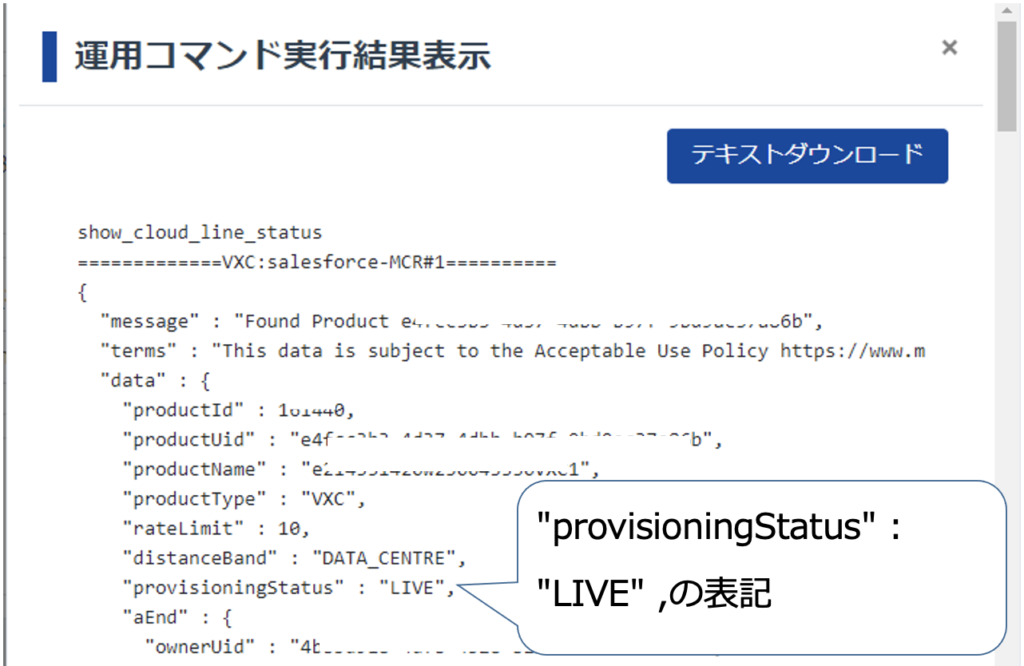画面遷移:NW設定 > マルチクラウド一覧 > Salesforce VNコネクト一覧 > Salesforce向けVNコネクト情報
■Salesforce向けVNコネクト情報(変更/削除)手順
■Salesforce向けVNコネクト設定変更の注意点
Salesforce向けのVNコネクトでは現在設定されている品目の変更は出来ません。異なる品目でSalesforce向けVNコネクトを利用したい場合は、変更対象のSalesforce向けVNコネクトを無効化し削除してから新規でSalesforce向けVNコネクトを追加して下さい。その際無効化したVNコネクトを使用して行なっていた通信は通信断になりますのでご注意ください。
帯域変更時の通信影響に関しては「マルチクラウドゲートウェイ帯域変更時の通信影響に係る注意事項」ページもご参照ください。
1.マルチクラウド一覧
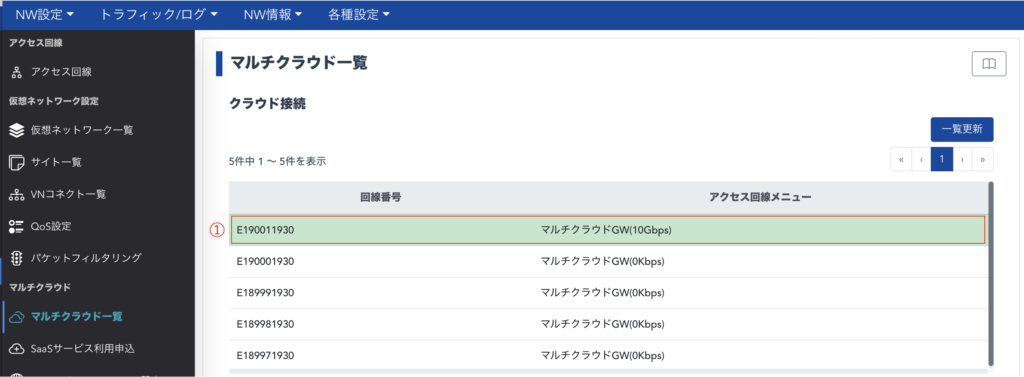
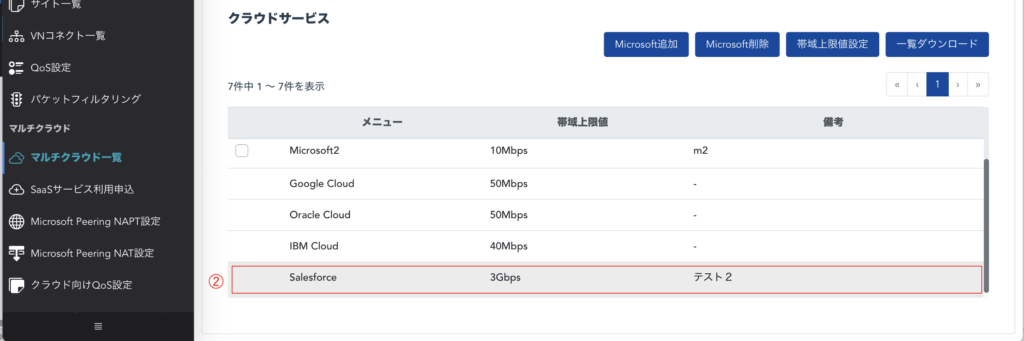
①クラウド接続一覧より対象の行を押下して下さい。
②画面下部にクラウドサービス一覧が表示されますので、対象のSalesforceの行をクリックすると「Salesforce VNコネクト一覧」画面に遷移します。
2.Salesforce VNコネクト一覧
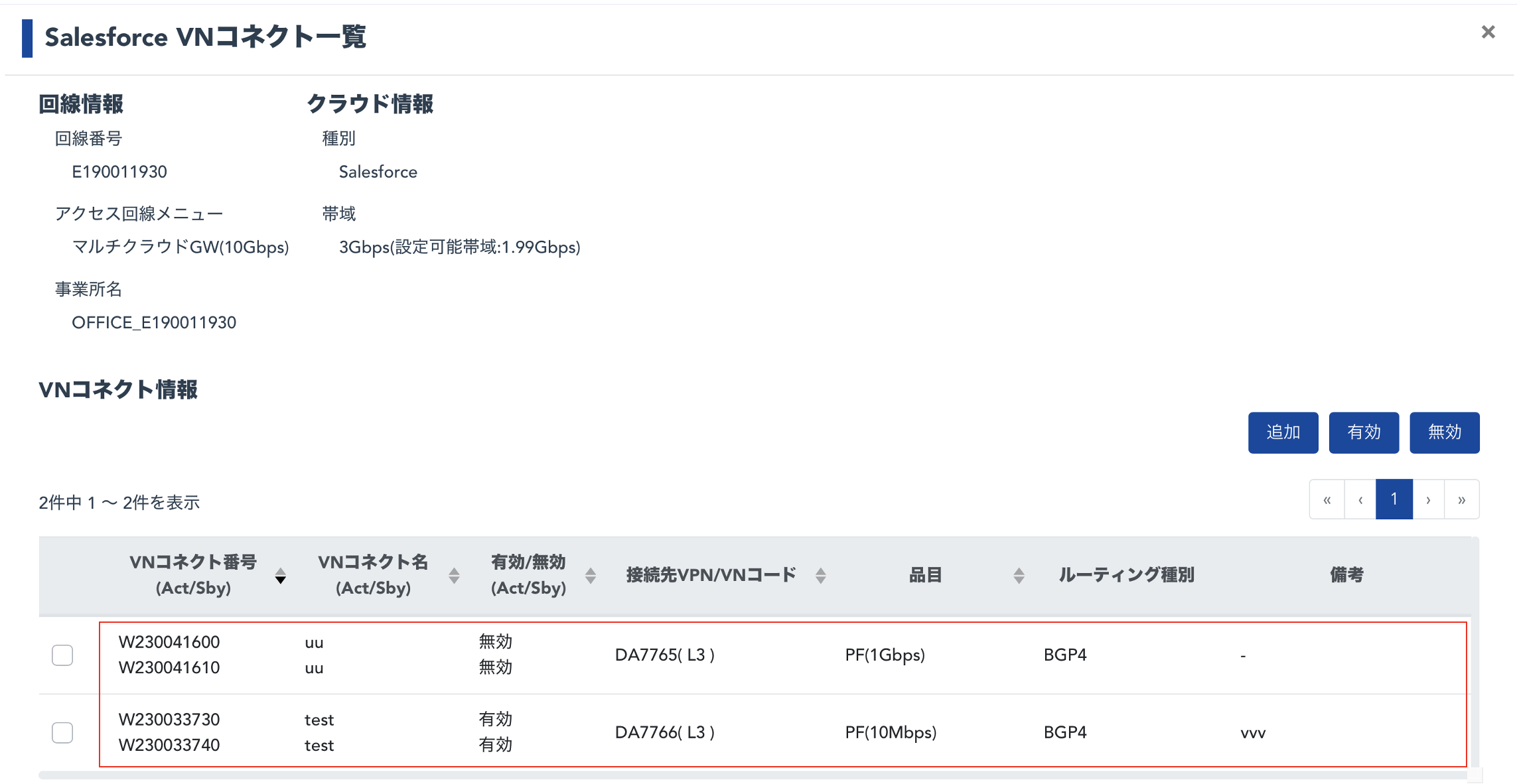
一覧より変更・削除対象の行をクリックすることで「Salesforce向けVNコネクト情報」に遷移します。
削除を行う場合はVNコネクトの無効化を実施後に削除を行って下さい。
3.Salesforce向けVNコネクト情報
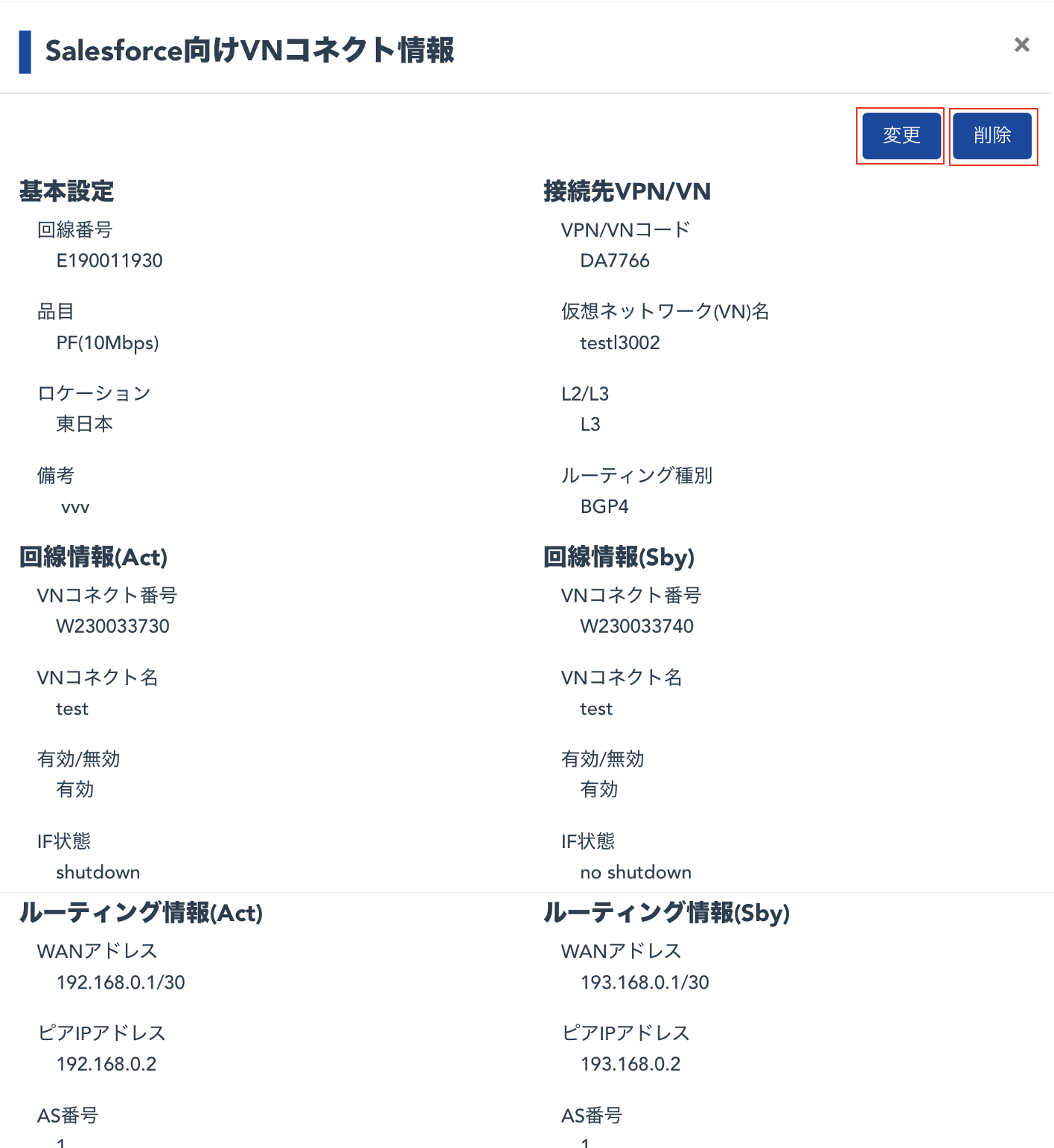
➡︎ページ下部へ
⬇︎ページ上部より
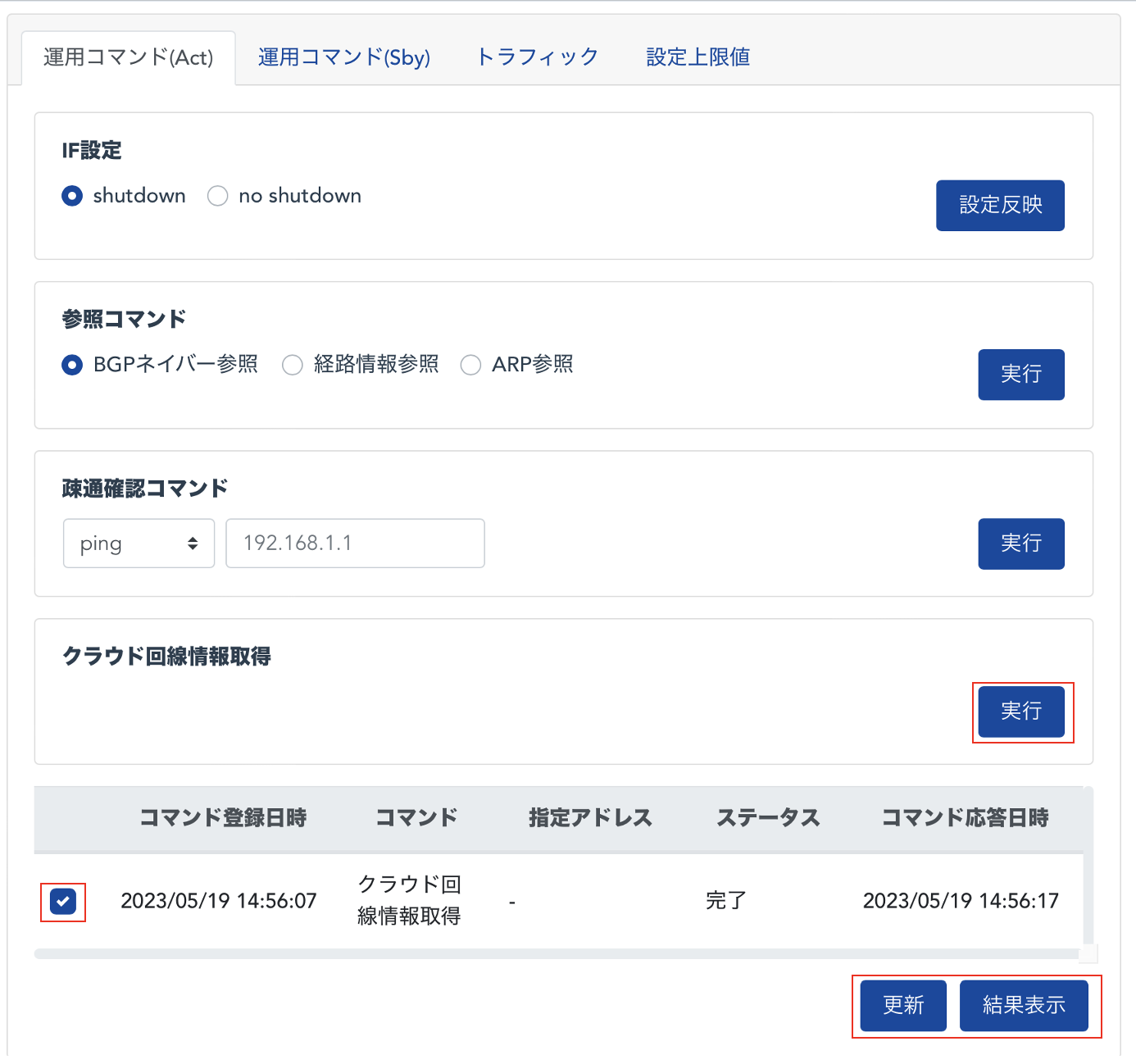
「Salesforce向けVNコネクト情報」が表示されますので、目的に応じて、「変更」・「削除」ボタンを押下して下さい。
・変更の場合:Salesforce向けのVNコネクトでは現在設定されている品目の途中変更は出来ません。
異なる品目でSalesforce向けVNコネクトを利用したい場合は、変更対象のSalesforce向けVNコネクトを削除してから新規でSalesforce向けVNコネクトを追加して下さい。
品目以外の変更は設定が可能です。設定の際は[Salesforce向けVNコネクト設定(追加)]ページの「3.Salesforce向けVNコネクト設定」をご参照ください。
・削除の場合:「削除」ボタンを押下した後は「確認」画面が表示されますので「はい」ボタン押下で削除完了です。
■VNコネクト情報付属タブに関して
下部に表示されている各コマンドタブは以下のページをご参照ください
- 運用コマンド > IF設定
- 運用コマンド > 参照コマンド
- 運用コマンド > 疎通確認コマンド
- 運用コマンド > クラウド回線情報取得
- トラフィック 、設定上限値、QoS設定
■クラウド回線情報取得 機能に関して
Salesforce側ネットワーク内部での承認作業が完了しなければ選択しているVNコネクトは通信可能にはなりません。
現在のステータスを確認するには「クラウド回線情報取得」内の「実行」ボタンを押下して下さい。Salesforceネットワークに通信し、ステータスを取得してきます
ボタンを押すと下部に「実行中」と表示されますので数分後に「更新」ボタンを押すとステータスが「完了」になります。(お時間は前後する可能性があります)
チェックボックスを選択してから「結果表示」ボタンを押すと『運用コマンド実行結果表示』ウィンドウが表示されますので、ステータスをご確認下さい。
”provisioningStatus”:"LIVE" , の結果が返ってくれば承認作業完了の状態です。(※ステータス表記は変更される可能性があります。承認作業に関しましてはSalesforce社様にお問合せください)